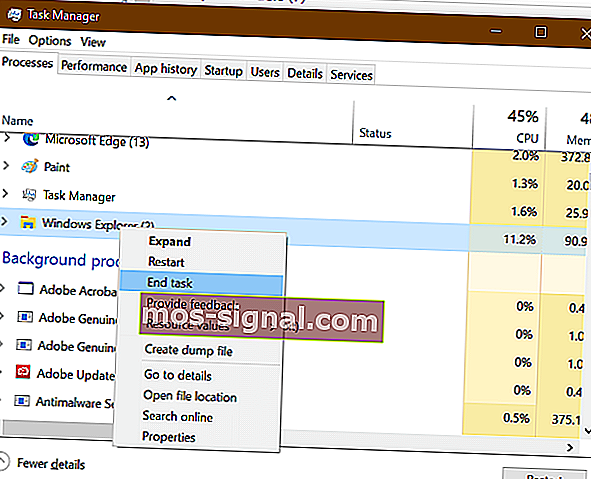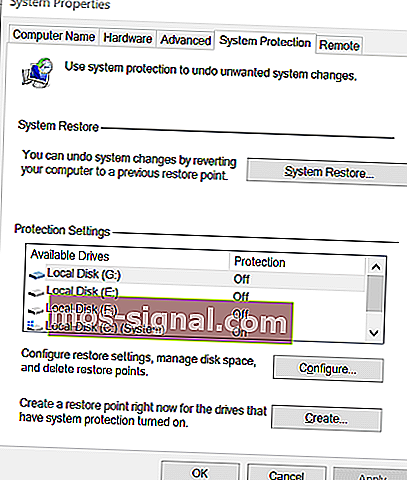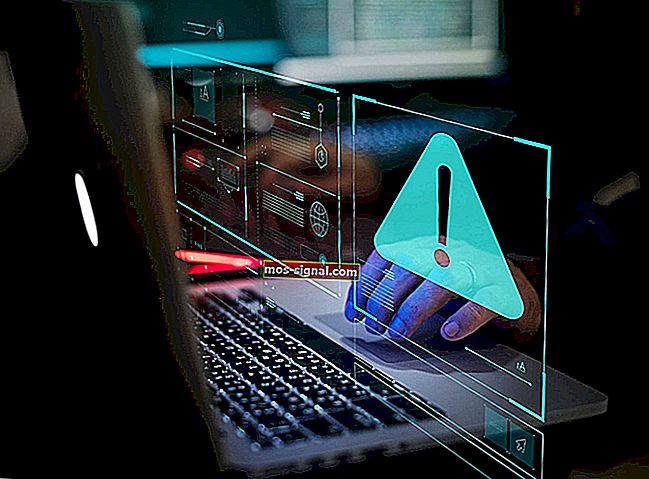Windows 10 tidak dapat mengklik apa-apa? Inilah cara memperbaikinya!
- Pada masa kini tikus menjadi sangat rumit sehingga mereka bahkan mempunyai pemandu dan pengemas kini mereka sendiri.
- Namun, ini bermakna mereka lebih mudah terpengaruh apabila pemandu tersebut menjadi rosak atau hilang.
- Lebih banyak panduan penyelesaian masalah seperti di bawah boleh didapati di Mouse Fix Hub khusus kami.
- Pembaikan umum juga terdapat di halaman Perbaikan Windows 10 kami.

Kadang-kadang anda mungkin mengalami masalah dengan tetikus atau pad jejak melumpuhkan klik kanan dan kiri di Windows 10. Beberapa pengguna melaporkan bahawa mereka tidak dapat mengklik apa-apa setelah boot komputer atau ketika berada di tengah-tengah sesuatu.
Saya memulakan komputer saya hari ini dan sama sekali tidak dapat mengklik apa-apa. Ini adalah komputer Windows 10. Ia bukan menu permulaan tetapi semuanya. Saya tidak dapat menekan batal semasa saya berada di Carl + alt + del. Saya mencuba mod selamat dan masalahnya masih ada. Tetikus berfungsi dengan baik, saya sama sekali tidak dapat mengklik apa-apa
Kesalahan ini boleh berlaku jika Windows Explorer terhempas atau jika anda mempunyai binaan Windows lama dengan kesalahan yang dipasang. Dalam artikel ini, kami telah menyenaraikan beberapa petua penyelesaian masalah untuk membantu anda menyelesaikan masalah tidak dapat mengklik apa-apa pada Windows 10.
Apa yang perlu dilakukan jika saya tidak dapat mengklik apa-apa di Windows 10?
1. Mulakan semula proses explorer.exe

- Tekan Ctrl + Shift + Esc untuk membuka Pengurus Tugas.
- Anda juga boleh menekan Ctrl + Alt + Delete dan kemudian menggunakan kekunci Tab untuk membuka Pengurus Tugas.
- Dalam Pengurus Tugas, tekan kekunci Tab sehingga salah satu proses dipilih.
- Gunakan kekunci anak panah ke bawah pada papan kekunci anda untuk memilih Windows Explorer.
- Oleh kerana klik kanan tidak berfungsi, kami akan menggunakan Shift + F10 (jalan pintas untuk klik kanan).
- Tekan Shift + F10 untuk memunculkan menu konteks.
- Gunakan kekunci anak panah ke bawah dan pilih Tamat Tugas.
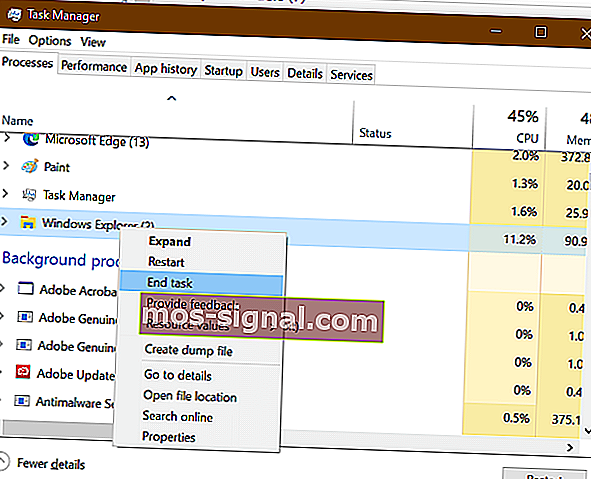
- Klik Enter untuk menamatkan tugas explorer.exe .
- Setelah proses explorer.exe terbunuh, anda mungkin akan melihat skrin hitam untuk waktu yang singkat.
- Tekan Kekunci Windows + R.
- Taip explorer.exe dan tekan Enter.
- Ini akan melancarkan semula Windows Explorer anda.
- Cuba gunakan tetikus untuk mengklik apa sahaja untuk melihat apakah masalahnya diselesaikan.
Sekiranya Windows Explorer anda hancur atau beku, ia mungkin tidak dapat mengklik masalah apa pun di Windows 10. Walau bagaimanapun, menamatkan dan memulakan semula proses explorer.exe dapat menyelesaikan masalah ini.
Cara melumpuhkan ketelusan Bar tugas pada Windows 10
2. Periksa papan kekunci anda untuk masalah

- Kekunci papan kekunci yang salah dapat mengelakkan tetikus melakukan tindakan klik kanan dan klik kiri.
- Periksa sama ada papan kekunci anda mempunyai kekunci yang rosak atau butang tahan lama yang ditekan tanpa pengetahuan anda.
- Spacebar adalah salah satu kekunci biasa untuk memecahkan atau tersekat di papan kekunci anda. Pastikan kunci berfungsi dengan baik.
- Anda juga boleh mencabut papan kekunci dan menghidupkan semula komputer anda untuk melihat apakah fungsi tetikus dan klik berfungsi.
- Sekiranya tetikus berfungsi sekiranya papan kekunci tidak disambungkan ke komputer anda, periksa kekunci yang salah.
3. Periksa kemas kini Windows yang belum selesai

- Tekan kekunci Windows pada papan kekunci anda.
- Taip kemas kini.
- Gunakan kekunci anak panah jika diperlukan dan buka Periksa kemas kini.
- Di bahagian Kemas kini Windows, gunakan kekunci Tab untuk menavigasi.
- Pilih Muat turun kemas kini dan tekan Enter.
- Windows akan memuat turun dan memasang kemas kini Windows 10 yang belum selesai.
Beberapa versi Windows yang lebih lama diketahui mempunyai masalah mengklik tetikus pada Windows 10. Pastikan anda menjalankan binaan Windows 10 stabil terbaru untuk menyelesaikan masalah yang disebabkan oleh gangguan pada OS.
4. Periksa tetikus dan perisian pihak ketiga anda

- Pembaikan di atas hanya akan berfungsi jika tetikus anda dalam keadaan berfungsi.
- Cuba cabut tetikus dan sambungkan tetikus sekunder ke komputer anda.
- Klik kanan pada mana-mana aplikasi atau desktop dan periksa sama ada tetikus sekunder berfungsi.
- Sekiranya tetikus berfungsi, anda mungkin perlu mengganti peranti dengan yang baru.
Periksa perisian pihak ketiga
- Sekiranya anda baru-baru ini memasang perisian pihak ketiga untuk menyesuaikan tetikus atau papan kekunci, ia mungkin menimbulkan masalah pada peranti penunjuk.
- Tutup sebarang aplikasi seperti Razer Synapse atau perisian penyesuaian lain dari Task Manager.
- Putuskan sambungan dan sambungkan semula tetikus untuk melihat apakah itu menyelesaikan masalah.
5. Gunakan titik pemulihan

- Tekan kekunci Windows dan taip ketik .
- Pilih Buat titik pemulihan dan tekan enter untuk membuka Properties Sistem.
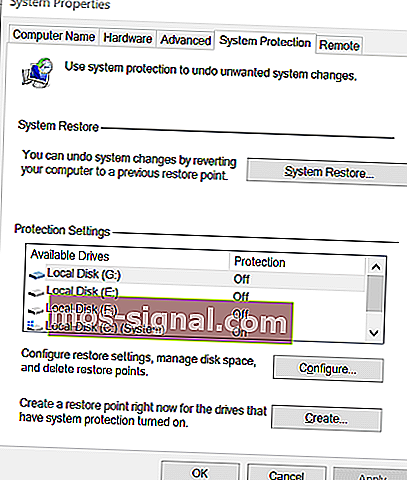
- Tekan kekunci Tab untuk memilih butang Pemulihan Sistem dan tekan enter.
- Pilih Disyorkan untuk memulihkan dan kemudian gunakan kekunci Tab sekali lagi untuk memilih Seterusnya dan tekan enter.
- Untuk mengesahkan titik pemulihan anda, pilih Selesai dan tekan enter.
- Windows akan mengembalikan sistem anda ke keadaan seperti sebelum tarikh yang dipilih.
- Prosesnya mungkin memerlukan sedikit masa untuk diselesaikan, jadi tunggu sehingga PC dinyalakan semula dan menunjukkan mesej kejayaan.
Sekiranya Pemulihan Sistem tidak berjaya, ulangi langkahnya lagi tetapi dengan Titik Pemulihan yang lebih lama.
Windows 10 tidak dapat mengklik apa-apa masalah yang kemungkinan besar dicetuskan oleh proses explorer.exe yang tidak responsif. Namun, ikuti langkah lain dalam artikel ini jika menghidupkan semula Windows Explorer tidak menyelesaikan masalahnya.
Soalan Lazim: Ketahui lebih lanjut mengenai masalah tetikus Windows 10
- Mengapa saya tidak boleh mengklik apa-apa di desktop?
Anda mungkin tidak dapat mengklik apa-apa di desktop anda jika Windows Explorer rosak. Anda boleh menyelesaikan masalah dengan memulakan semula proses Penjelajah Fail dari Pengurus Tugas menggunakan kekunci pintasan pada papan kekunci anda.
- Mengapa tetikus saya tidak berfungsi selepas kemas kini Windows 10?
Penjelasan yang paling mungkin adalah bahawa pemacu tetikus anda menjadi buruk setelah kemas kini dilakukan. Untuk mengemas kini pemacu anda dengan cekap, lihat panduan terperinci ini.
- Bagaimana saya menetapkan semula pemacu tetikus saya pada Windows 10?
Cukup pergi ke pengurus peranti dan nyahpasang pemacu tetikus yang ada di sana. Selepas but semula PC, Windows 10 akan memasang semula pemacu secara automatik.